パソコンの広告ポップアップを完全に閉じる方法 以下の 4 つの方法を試してください。
広告ポップアップの嫌がらせに耐えられませんか?毎日コンピュータを使用していると、煩わしい広告ポップアップが常に人々を惨めにさせます。閉じるボタンが見つからず、ポップアップ ウィンドウが幽霊のようにあちこちに表示され、人々を狂わせます。この目的を達成するために、PHP エディター Zimo は、ポップアップ ウィンドウを完全に取り除くための 4 つの効果的な終了方法をまとめました。疑わしいソフトウェアのアンインストールから広告対策拡張機能の使用まで、それぞれの方法で、問題を迅速に解決するための明確な手順と手順が提供されます。
ソフトウェアのインストール プロセス中に、注意しないと、一部のインストール オプションのチェックが外されず、バンドルされているソフトウェアがコンピューターにインストールされてしまいました。これらのソフトウェアは、多くのポップアップ広告のソースとなることがよくあります。
アンインストール方法:デスクトップ左下の[スタート]ボタン→[設定]→[アプリケーション]をクリックし、右側のリストから該当するソフトウェアを見つけて、思い切って[アンインストール]をクリックしてください! ([win + I] ショートカット キーを押して、設定ウィンドウをポップアップ表示します)


注意してください、ソフトウェアが不正であればあるほど、より威圧的でかわいいものになります。何 [マスター、私は何を間違えたでしょうか? ]、[マスター、もう一度チャンスをください]、[私を離れるとあなたのコンピュータは非常に危険になります]などの文。甘い気持ちにならずに、集中して、しっかりと目を開いて、[もう一度考えます] や [再試行] をクリックするのではなく、思い切って [辞めることにしました] または [直接アンインストール] をクリックしてください。
「不正なソフトウェア」をアンインストールすることは、ポップアップの問題を解決する最も基本的かつ効果的な方法です。
方法 2: スタートアップ項目を変更する
1. キーの組み合わせ [Win + R] を押して「msconfig」と入力し、[OK] をクリックします。
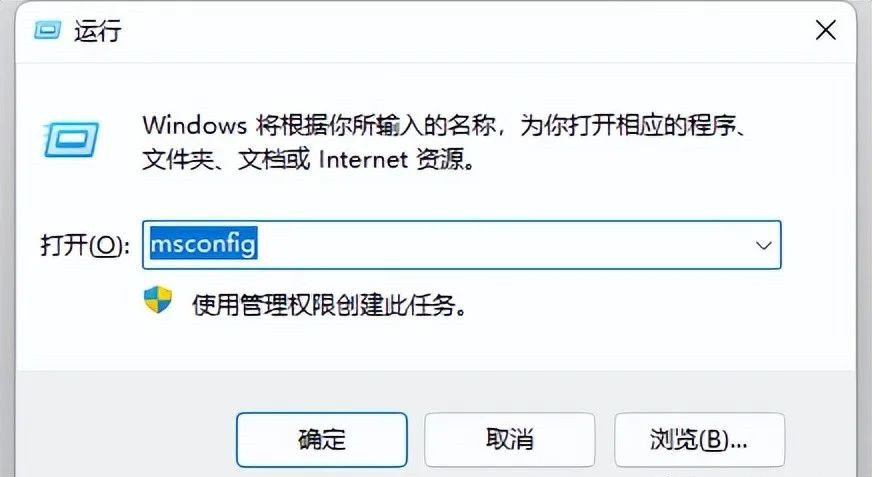
2. ポップアップウィンドウの[スタートアップ]タブ-[タスクマネージャーを開く]をクリックし、以下のプログラムをすべて[無効]にします。 (コンピューターは起動が遅く、スタートアップ ソフトウェアがたくさんあります。この方法を使用してセットアップすることもできます。)
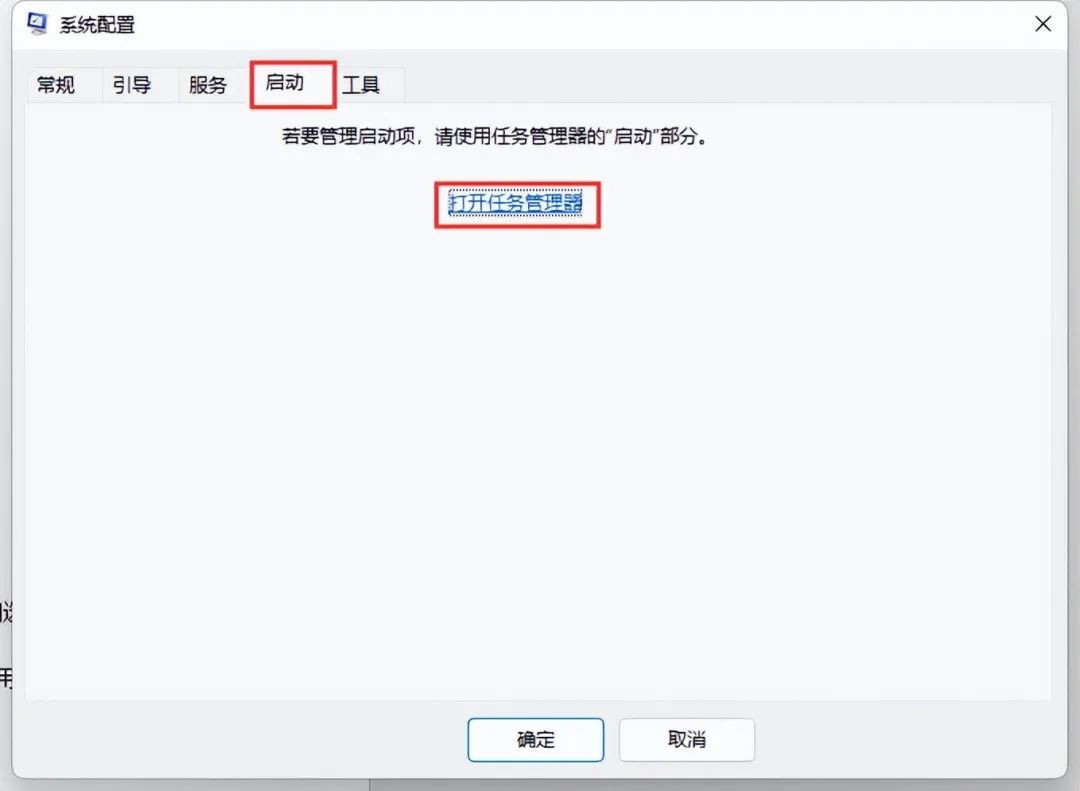

方法 3: ポップアップ広告プログラムを削除する
広告ポップアップが表示される場合、最初に急いで閉じないでください。 [Ctrl + Shift + Esc] ショートカット キーの組み合わせを同時に押して、[タスク マネージャー] ウィンドウを開きます。

[プロセス]の下のリストで、ポップアップ広告が表示されるアプリケーションを選択し、[右クリック]して[ファイルの場所を開く]を選択し、対応する.exeファイルを削除します。このファイル プログラムを削除する前に、まずポップアップ ウィンドウを閉じる必要があります。閉じないと、exe ファイルが認識できない場合は、ポップアップ ウィンドウ内のすべてのファイルを削除できます。 -upフォルダー。


コンピュータのデスクトップの[マイコンピュータ]を右クリックし、[管理]を選択し、[タスクスケジューラ]を開き、2345の関連するアジェンダを見つけて、[無効にする]をクリックします。
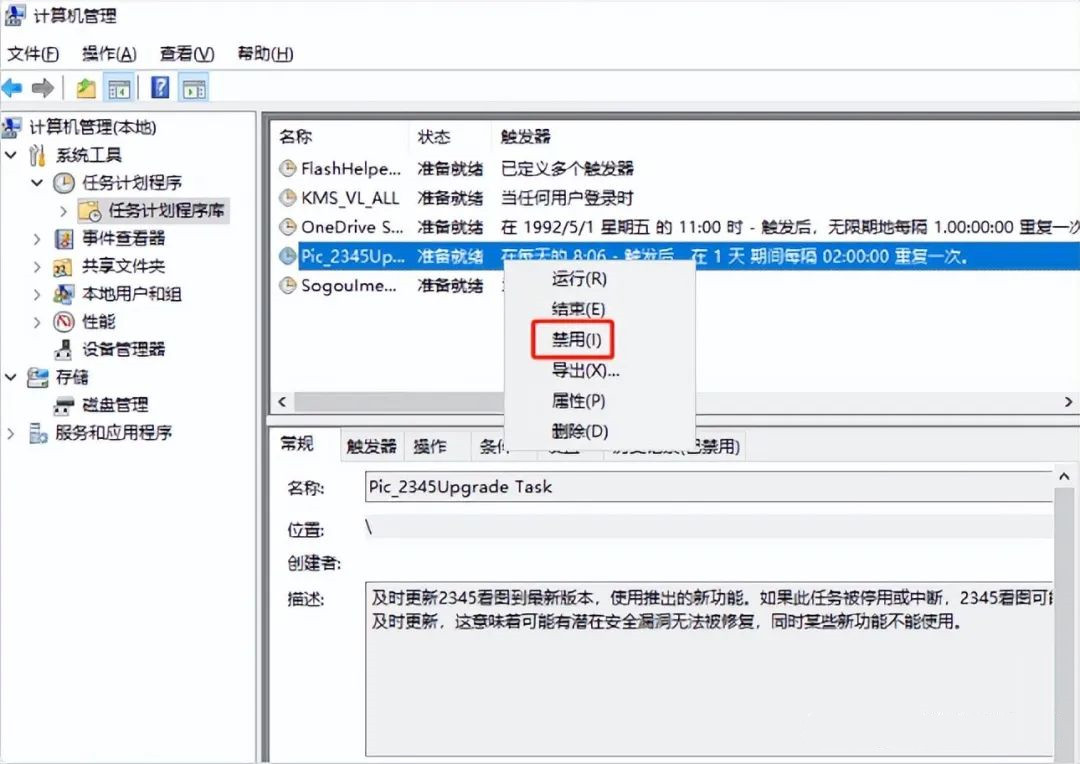
この方法は、他のソフトウェアに付属するポップアップの広告にも適しており、他のタスク スケジューラを無効にすることもできます。
方法 4: システムのブロック レベルを上げる
これは、Windows システムに付属しているポップアップ ブロック機能です。
1. コンピューターの [コントロール パネル] を開き、[ネットワークとインターネット] をクリックします (win + r を押して Control を入力し、コントロール パネル ウィンドウをポップアップ表示します)
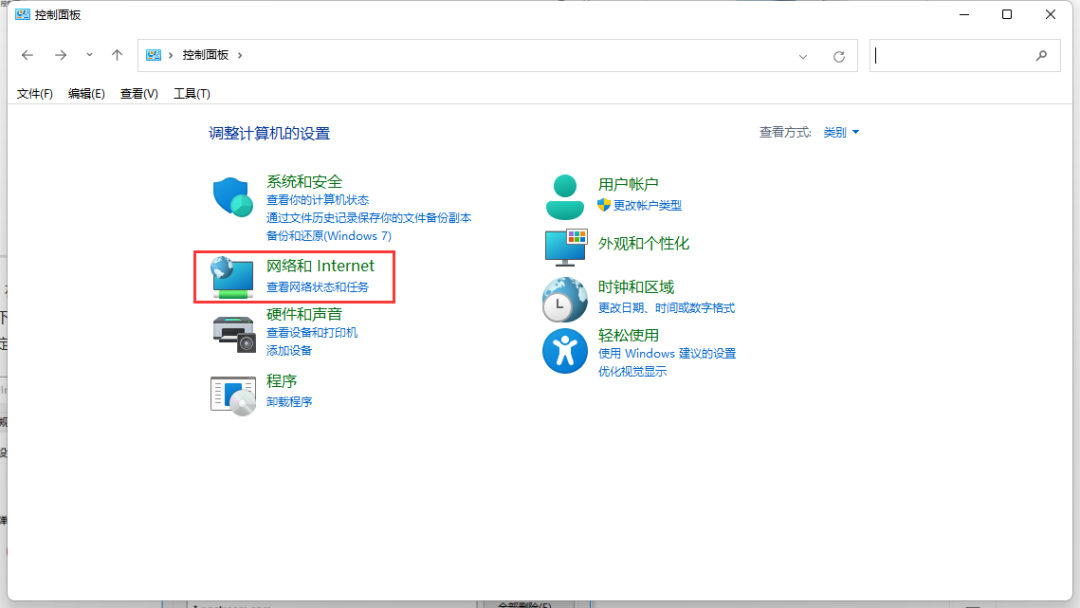
2. [インターネット オプション] をクリックしてに入ります。インターネットのプロパティウィンドウ。

3. 画面内の[プライバシー]設定を選択し、[ポップアップ ブロッカーを有効にする(B)]にチェックを入れます。
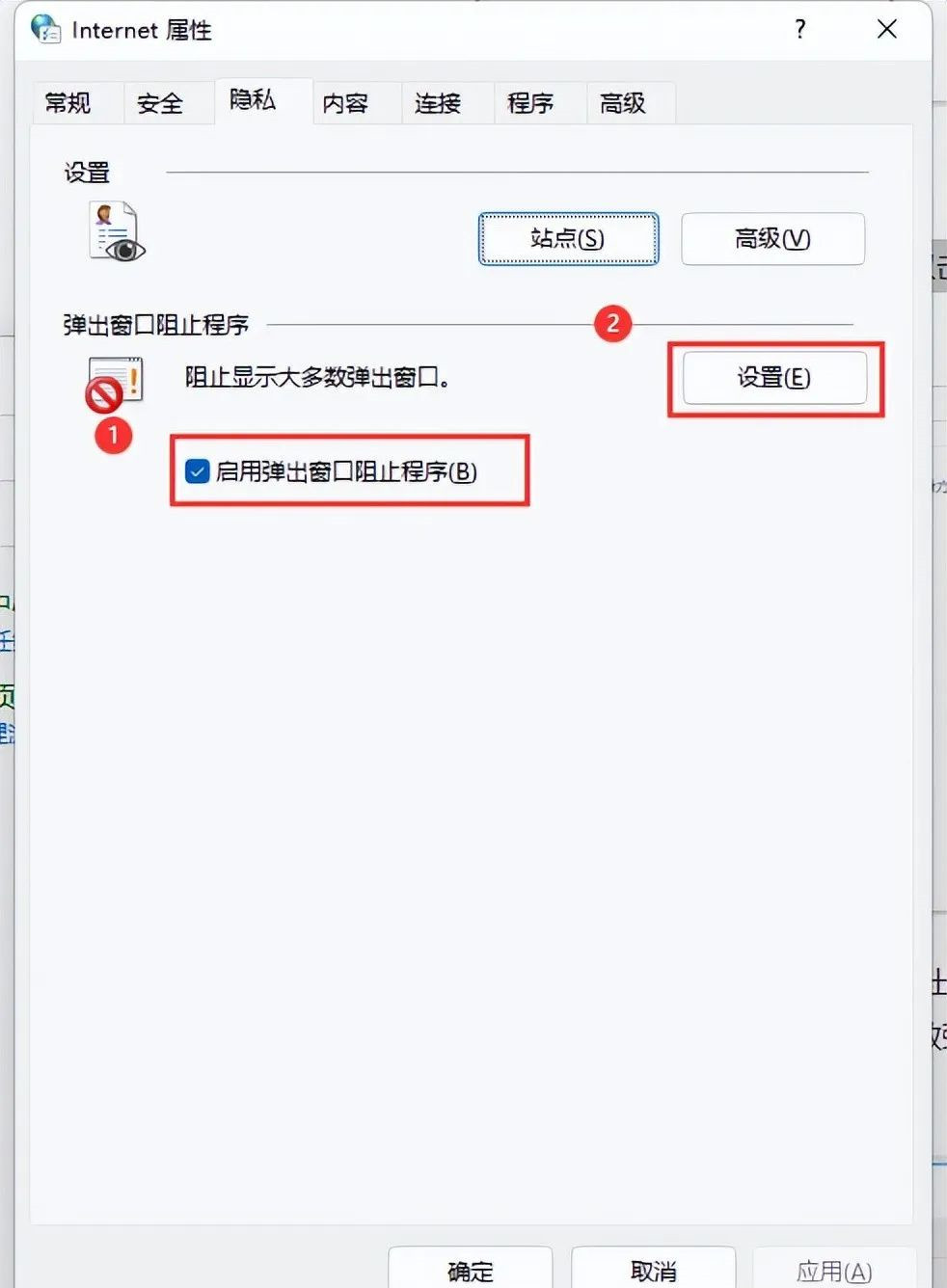
4. 背面の[設定(E)]ボタンをクリックして、ポップアップブロッカー設定インターフェイスに入り、ポップアップを許可するWebサイトを追加および削除したり、サウンドの再生や設定を行うこともできます。最も重要なのは[ブロックレベル]の設定で、高、中、低の3つのオプションがあります。必要に応じて選択することをお勧めします。
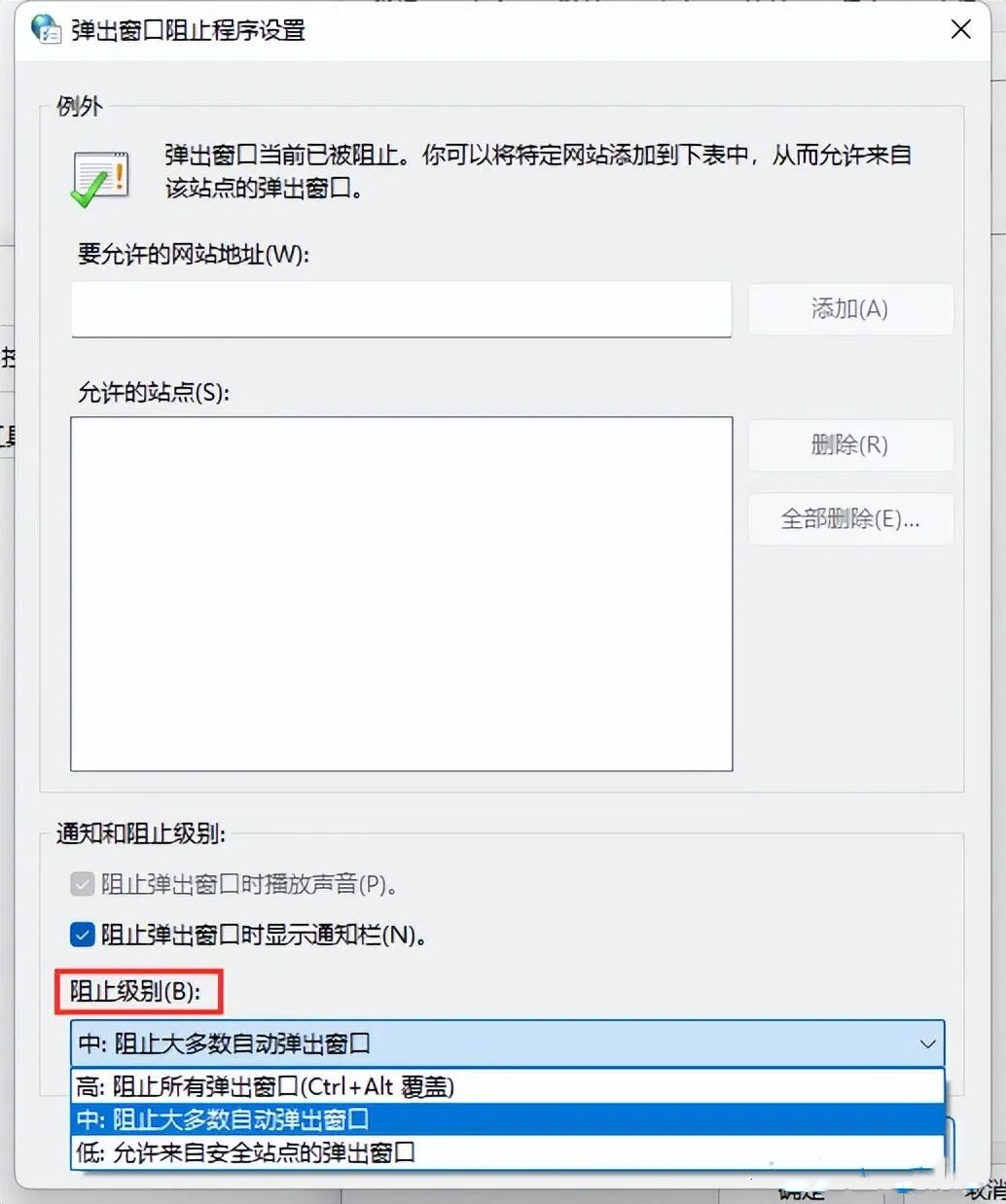
5. 選択後、[閉じる]をクリックしてポップアップブロックの設定を終了し、[適用]をクリックしてインターネットのプロパティの設定を終了すると、ポップアップブロックプログラムが設定されます。
以上がパソコンの広告ポップアップを完全に閉じる方法 以下の 4 つの方法を試してください。の詳細内容です。詳細については、PHP 中国語 Web サイトの他の関連記事を参照してください。

ホットAIツール

Undresser.AI Undress
リアルなヌード写真を作成する AI 搭載アプリ

AI Clothes Remover
写真から衣服を削除するオンライン AI ツール。

Undress AI Tool
脱衣画像を無料で

Clothoff.io
AI衣類リムーバー

Video Face Swap
完全無料の AI 顔交換ツールを使用して、あらゆるビデオの顔を簡単に交換できます。

人気の記事

ホットツール

メモ帳++7.3.1
使いやすく無料のコードエディター

SublimeText3 中国語版
中国語版、とても使いやすい

ゼンドスタジオ 13.0.1
強力な PHP 統合開発環境

ドリームウィーバー CS6
ビジュアル Web 開発ツール

SublimeText3 Mac版
神レベルのコード編集ソフト(SublimeText3)

ホットトピック
 1673
1673
 14
14
 1429
1429
 52
52
 1333
1333
 25
25
 1278
1278
 29
29
 1257
1257
 24
24


